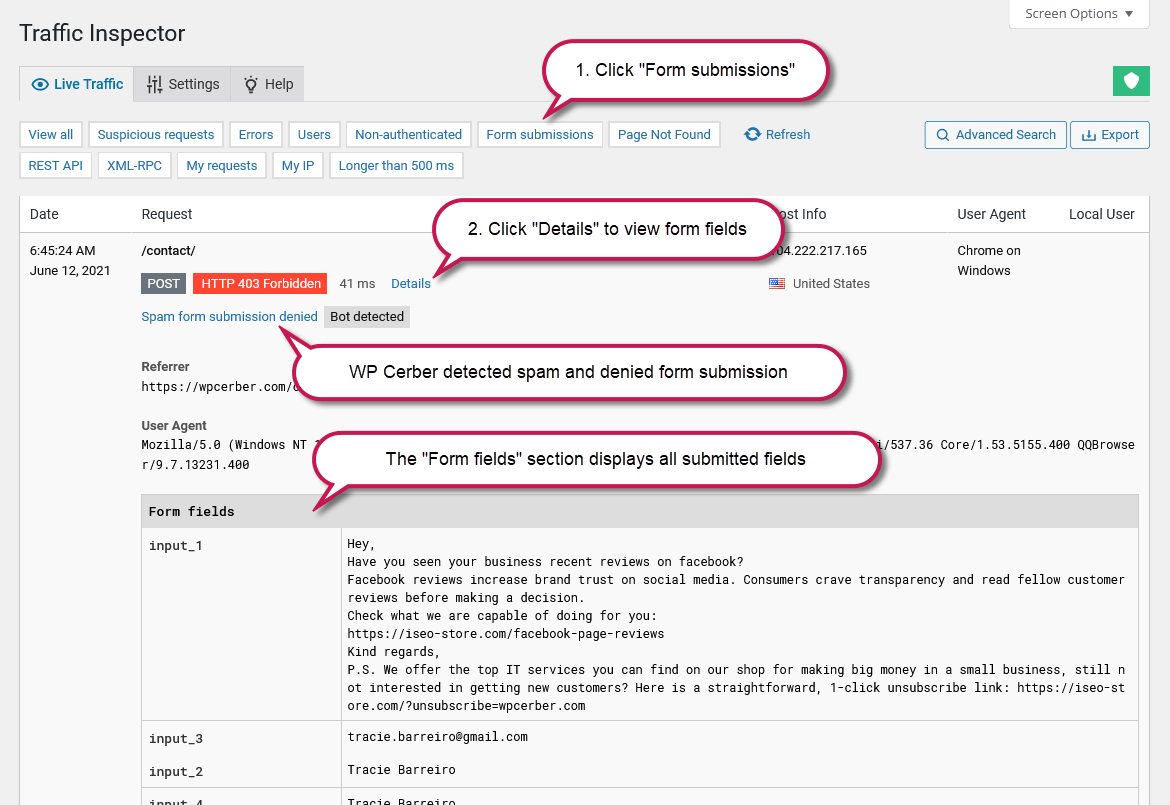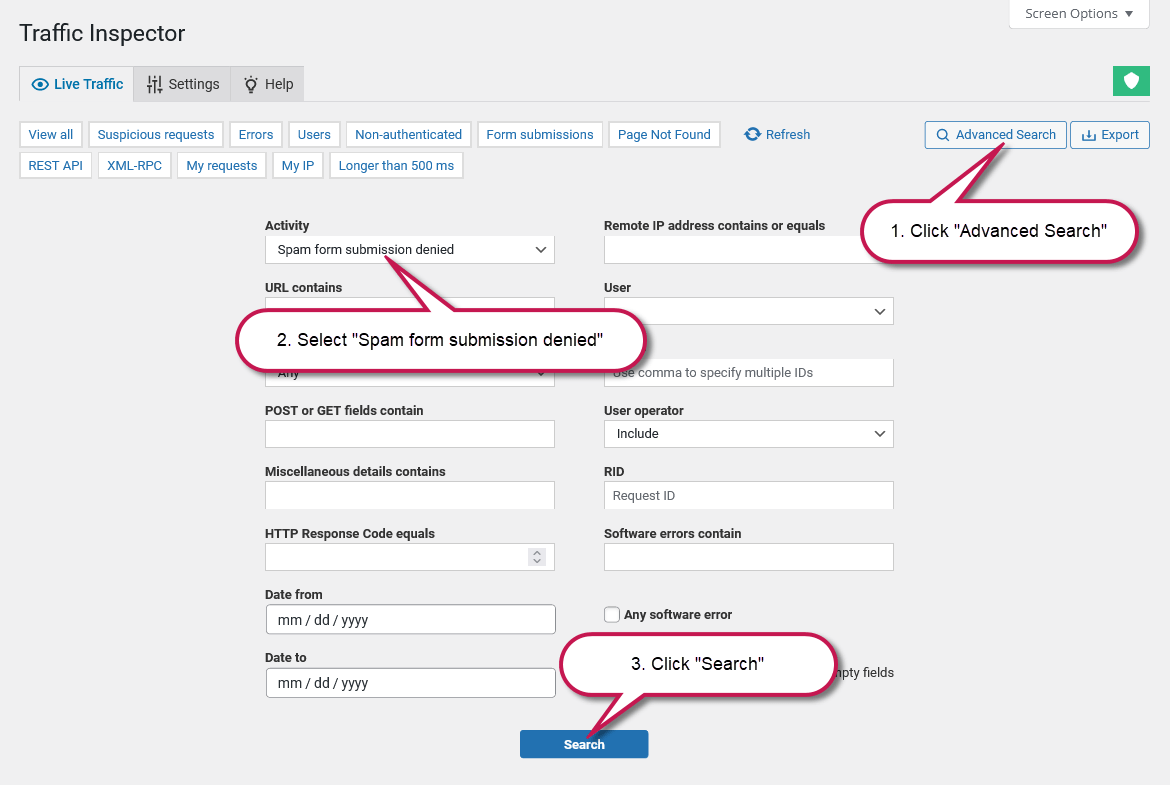スパムフォーム送信を表示する方法
English version: How to view spam form submissions
WP Cerber のアンチスパム保護を有効にしている場合、エンジンは WordPress を利用した Web サイトのすべてまたは選択したフォームを保護し、スパムの送信を拒否します。しかし、フォーム送信がスパムとして識別された場合、送信されたフォーム データをどのように確認できるでしょうか?これは、 Traffic Inspector のログ機能を使用することで可能になります。
ロギングを有効にする
まず、Traffic Inspector 設定でトラフィック ログが適切に有効になっていることを確認します。
- 「ロギングモード」が「ロギング無効」に設定されていない
- 「リクエストフィールドの保存」が有効になっています
これで、フォームが送信されると、すべてのフォーム フィールドが Traffic Inspector ログに保存され、適切な行の [詳細] をクリックしてライブ トラフィック ログ ページで表示できるようになりました。
提出されたフォームを表示
送信されたすべてのフォームを表示するには、ライブ トラフィック ログ ページに移動し、小さな [フォーム送信] ボタンをクリックします。送信されたフォーム フィールドを表示するには、行の上にマウスを置き、[詳細] リンクをクリックします。 WordPress コメント フォームを含む、すべてのフォーム送信が表示されることに注意してください。スパムとして拒否されたフォームを表示するには、高度な検索を使用します。
スパムフォーム送信のみを表示する
拒否されたすべてのスパム フォーム送信を表示するには、[詳細検索] ボタンをクリックし、[アクティビティ] フィールドで [スパム フォーム送信が拒否されました] を選択し、検索フォームの下にある [検索] ボタンをクリックします。ログに記録され、拒否されたすべてのスパム フォーム送信が表示されます。
機密データをログに保存しないようにする
フォーム フィールドが機密データまたは個人データを送信することを目的としている場合、フォーム フィールドの名前を [これらのフォーム フィールドをマスクする] リストに追加することで、そのようなフィールドからのデータの保存を無効にすることができます。フォーム フィールドをログに保存する前に、実際のフィールド値がアスタリスクに置き換えられるようになりました。ヒント: フィールド名は、Traffic Inspector ログの「フォーム フィールド」セクションに表示されます。
ログ内の個人データの処理方法の詳細については、次の記事を参照してください: ログからの個人データの削除 および ログからの個人データのエクスポート.